In dit artikel leer je hoe je muziek toevoegt aan je video op je iPhone.
Video is de meest interessante en boeiende manier om een idee met anderen te delen, zegt de voormalige CEO van YouTube. Video's zijn een geweldige manier om het publiek vast te houden en uw boodschap over de tafel te brengen. Het gebruik van video's is slechts de helft van de gewonnen strijd. Je hebt de juiste soort muziek en een optionele audiotrack nodig om kans te maken. Maak boeiende en boeiende inhoud met een dynamische combinatie van video en audio die elkaar aanvullen. Met behulp van video-editors kan dit snel en binnen enkele minuten worden gedaan.
Muziek toevoegen aan een video op iPhone met iMovie
Gebruikers van Apple-apparaten hebben hun eigen iMovie, die op hun platforms is opgenomen. De editor bestaat nu al drie decennia en wordt geleverd met gebruiksvriendelijke bewerkingsfuncties. Of het nu een Macbook, iPad of een iPhone is, iMovie werkt probleemloos op allemaal. Zo voeg je muziek toe aan een video op iPhone 12 met iMovie.
Stap 1. Ontgrendel je iPhone en zoek en start de iMovie-app op je iPhone.
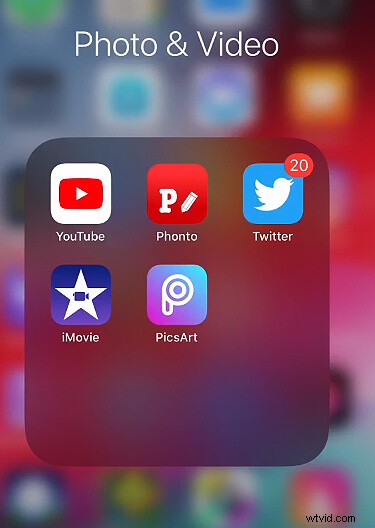
Open de iMovie-app
Stap 2. Tik in de iMovie-app op het tabblad Project, dat bovenaan staat. Daar ziet u een knop Project maken, vergezeld van een plusteken.
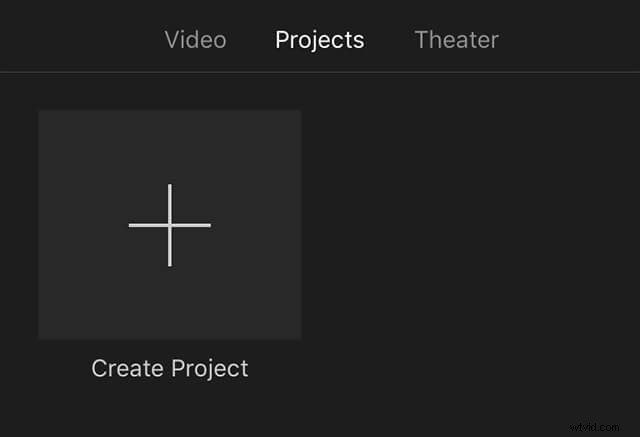
Project maken
Stap 3. Je zult twee opties tegenkomen voor je video's. Tik op de optie Film en ga verder naar het project.
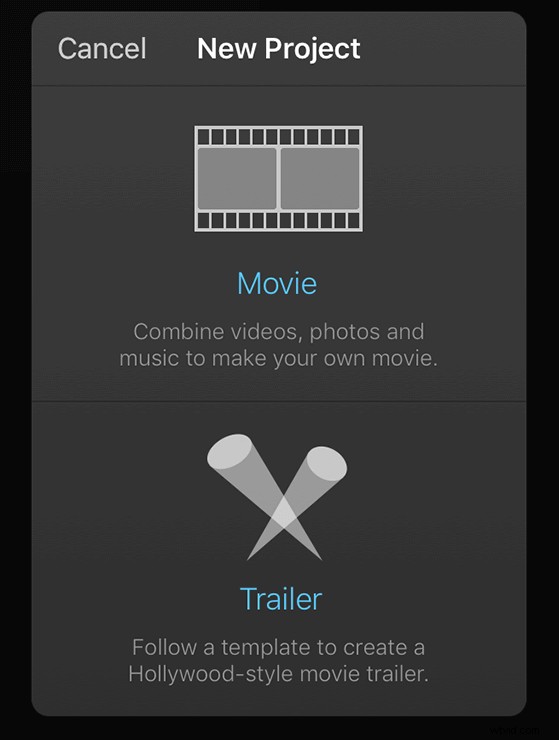
Selecteer de optie "Film"
Stap 4. De filmrol wordt geopend. Selecteer een video om deze aan uw project toe te voegen. Tik vervolgens op de knop Film maken onderaan het scherm.
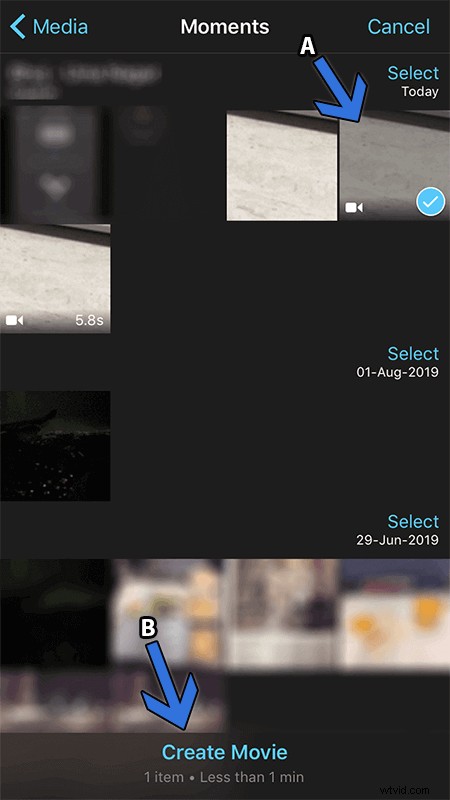
Selecteer een videobestand
Stap 5. Tik op het "+"-teken aan de linkerkant van het scherm en selecteer vervolgens de audio-optie die op het scherm is verschenen.
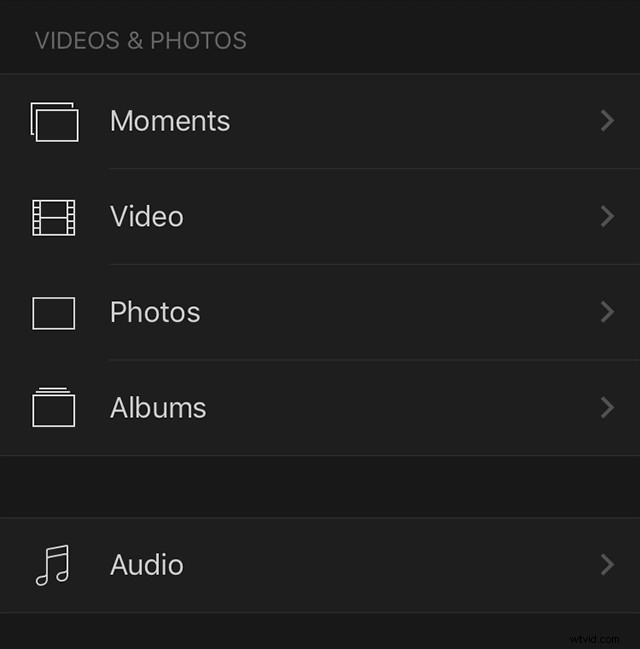
Klik op de knop "Audio"
Stap 6. Hier krijgt u verschillende opties tot uw beschikking. Laten we een nummer uit de muziek-app aan de video toevoegen door de optie Nummers te selecteren.
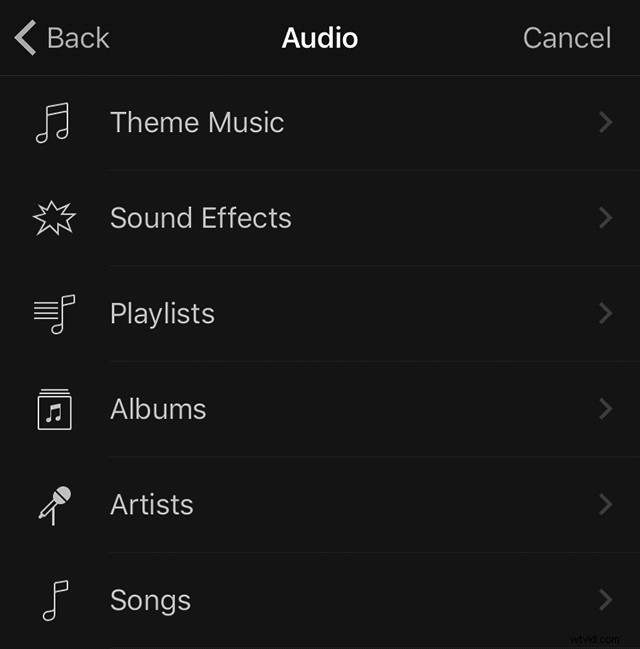
Voeg een nummer toe
Stap 7. Selecteer de track uit je afspeellijst en deze wordt naast de video in de tijdlijn toegevoegd. Pas de audio naar wens aan en tik vervolgens op de knop Gereed in de linkerbovenhoek.
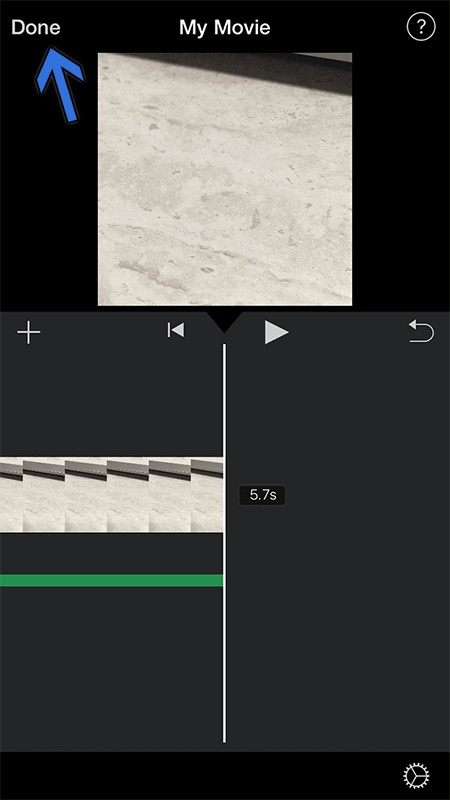
Pas de audiotrack aan
De video wordt opgeslagen met de toegevoegde muziek en is terug te vinden in de Foto's-app van de iPhone.
Muziek aan een video toevoegen met FilmForth
Het toevoegen van muziek zou eenvoudiger moeten zijn dan het opnemen van video en shenanigans zonder honderden stappen te doorlopen. Niet veel video-editors doen dat, behalve FilmForth. Nadat je de video hebt toegevoegd, kun je in vier eenvoudige stappen muziek toevoegen aan de video in de gratis video-editor. Dat is niet alles; we kunnen de bestaande muziek en audio verwijderen voordat we muziek aan de inhoud toevoegen. U kunt FilmForth downloaden en installeren vanuit de Microsoft Store. Installeer geen bestanden van een externe bron; het kan virussen of malware bevatten.
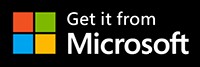
Stap 1. Start FilmForth en maak een project door op de knop Nieuw project te klikken. Sleep of voeg vervolgens een videobestand toe.
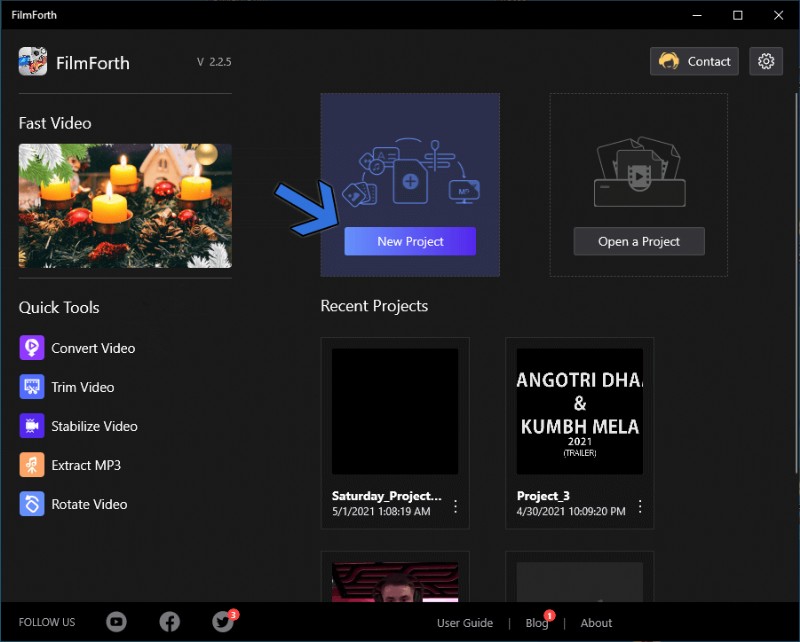
Maak een nieuw project aan
Stap 2. Ga naar het audiomenu door op de audiosnelkoppeling in de tijdlijnfeed te klikken. U kunt ook naar het startscherm van het project gaan om toegang te krijgen tot het audiomenu.
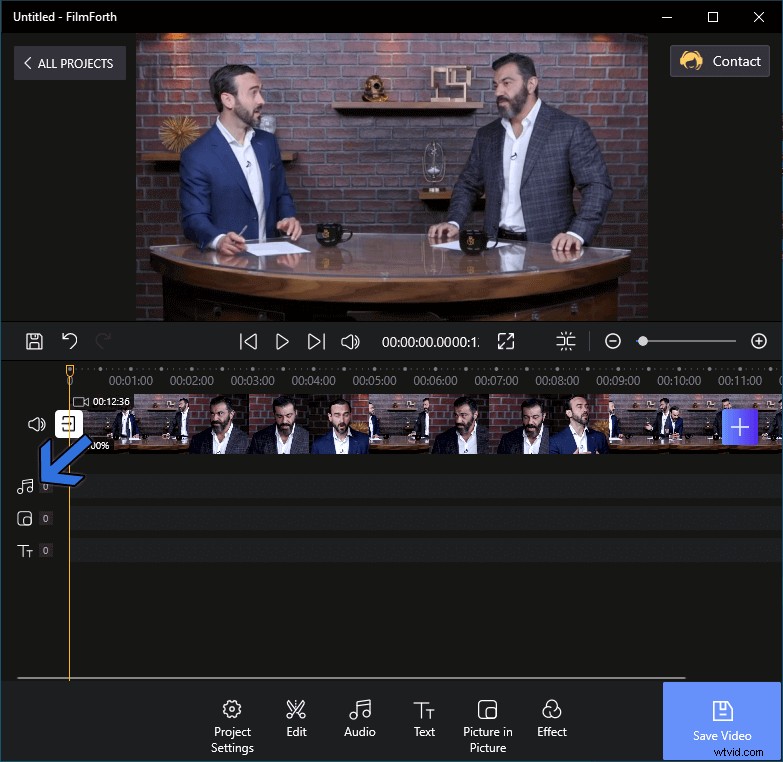
Zoek de knop 'Audio'
Stap 3. Klik op de knop Audio toevoegen, vergezeld van een plusteken. U gaat naar het muziekmenu.

Klik op de knop 'Audio toevoegen'
Stap 4. Klik in het aangepaste audiomenu op Voeg een lokaal audiobestand toe. Blader door het muziekbestand uit de opslag en het wordt toegevoegd aan de tijdlijnfeed.
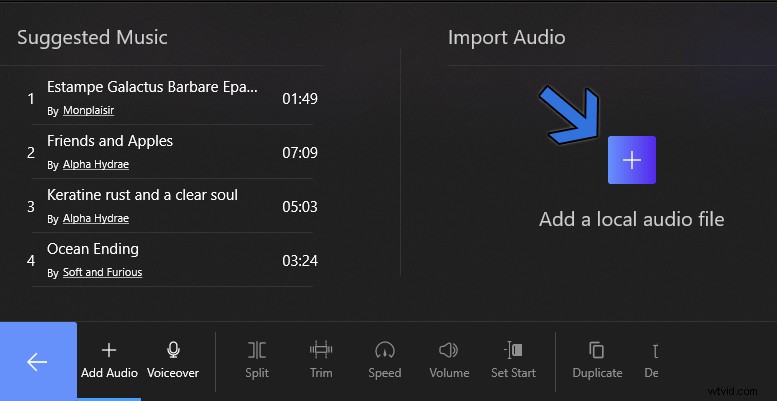
Selecteer een audio om toe te voegen
Ter informatie:u kunt de audio verwijderen voordat u uw muziek toevoegt met behulp van de knop Audio loskoppelen. Bovendien kan de snelheid van de audio worden gekalibreerd tussen 0,25x en 4x.
Conclusie
Muziek is de essentie van een buitengewoon vermakelijke video. U kunt muziek toevoegen aan een video op iPhone met behulp van de iMovie-editor. Laten we er één gemakkelijk doen en FilmForth gebruiken om muziek aan de video toe te voegen. Het is gemakkelijker, omvat een enorm aantal stappen en doet het werk in minder tijd. De wagen stopt daar niet; je kunt ook de audio vervangen, samen met een overvloed aan audiobewerkingsopties om het goed te krijgen.
